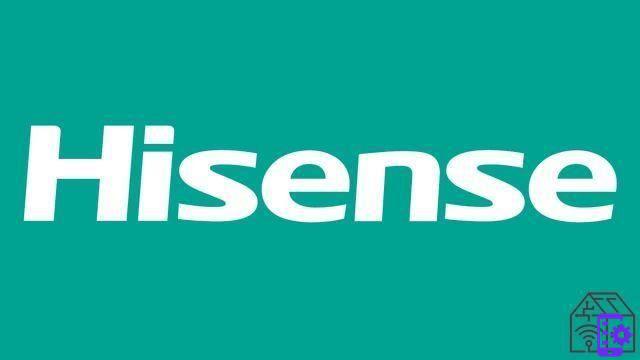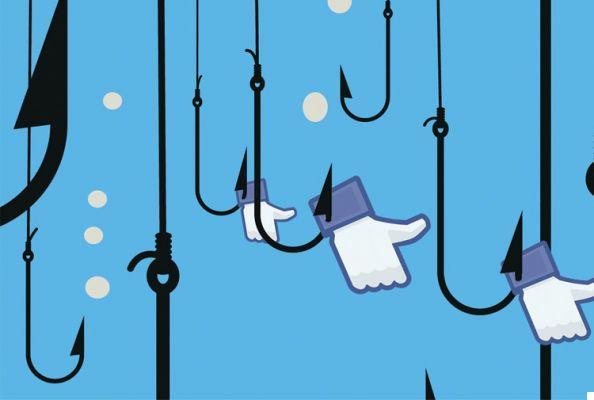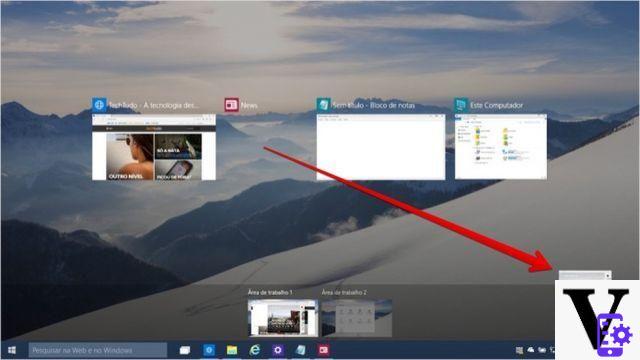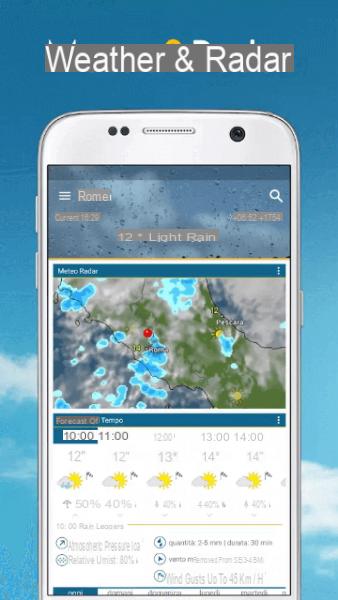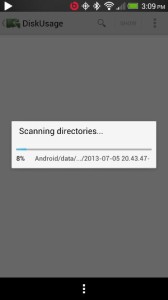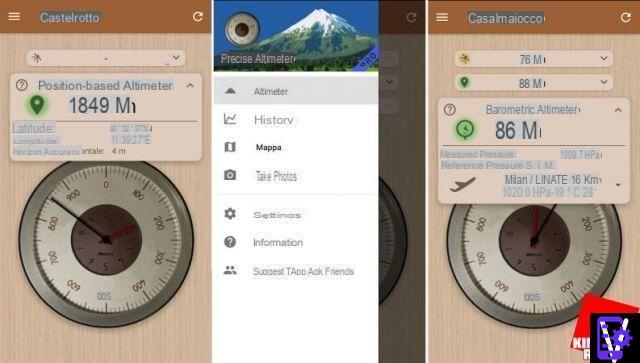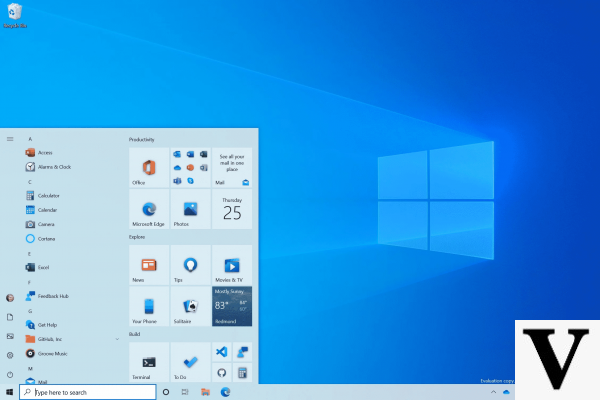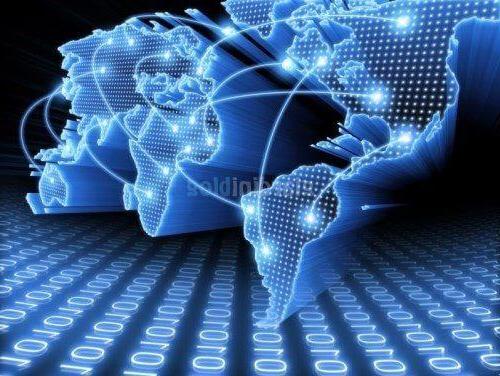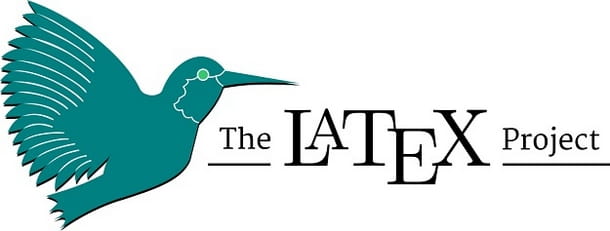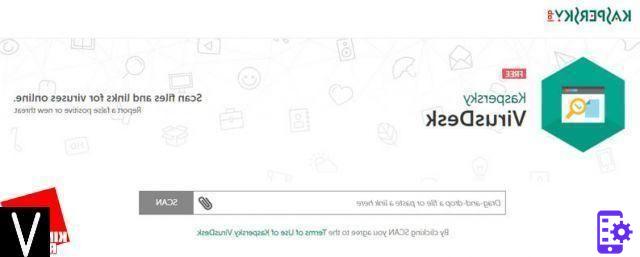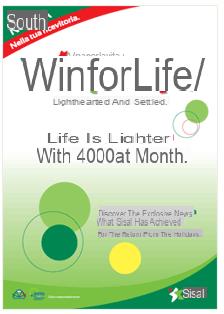Posséder un Téléphone intelligent Samsung ou une tablette de la même marque sur laquelle la demande de NIP SIM à chaque démarrage - vous trouvez cela très utile, mais devoir taper le code à chaque fois que vous allumez l'appareil est littéralement insupportable. Par conséquent, vous aimeriez comprendre s'il existe un moyen de s'en débarrasser.
Si tel est exactement le cas, sachez que vous êtes au bon endroit au bon moment. Si vous me consacrez quelques minutes de votre précieux temps libre, je peux en effet vous expliquer, de manière simple mais pas si peu détaillée, comment supprimer le code PIN de la carte SIM Samsung. Dans les lignes qui suivent, je vais illustrer comment réaliser l'opération en question, comment procéder en cas de doute, comment changer le code PIN de la carte (pour le mémoriser plus facilement, si le problème qui vous pousse à désactiver c'est le fait que vous avez du mal à vous en souvenir), comment déverrouiller la carte si vous tapez plusieurs fois de suite le mauvais code et, par souci d'exhaustivité des informations, aussi comment entrer en contact avec Samsung (si vous rencontrer des problèmes).
Mais maintenant, discutons et passons à l'action. Installez-vous confortablement, consultez attentivement les instructions que je vais vous donner et essayez de les mettre en pratique. Je vous assure que ce sont des opérations extrêmement simples à réaliser. Il ne me reste plus qu'à vous souhaiter une bonne lecture et un très grand courage pour tout !
index
- Supprimer le code PIN de la carte SIM sur Samsung
- Changer le code PIN de la carte SIM
- Déverrouiller la carte SIM verrouillée
- En cas de doute ou de problème
Supprimer le code PIN de la carte SIM sur Samsung

Vous avez décidé de vous débarrasser du code PIN de la SIM, car le fait de devoir le saisir à chaque fois que le smartphone est allumé vous ennuie beaucoup. Mais il y a un petit problème, c'est que vous ne savez pas comment supprimer le code PIN SIM sur Samsung, qu'il s'agisse d'un smartphone ou d'une tablette prenant en charge la connectivité des données. Ne vous inquiétez pas, je suis là pour vous aider.
Prenez votre smartphone ou tablette Samsung, avec la carte SIM déjà déverrouillée à l'intérieur (vous devez avoir entré le code PIN de déverrouillage initial) et ouvrez l'application réglages, reconnaissable à l'icône d'un équipement.
Parmi les différents éléments présents, appuyez sur Données biométriques et sécurité et par la suite sur Autres paramètres de sécurité. Dans cette section, appuyez sur l'élément Configurer le verrouillage SIM et mis sur SUR le levier vocal Verrouiller la carte SIM: pour confirmer l'opération, entrez votre code PIN actuel et appuyez sur le bouton OK.
Désormais, à chaque fois que vous allumez l'appareil, il ne vous sera plus demandé de saisir le code PIN de la carte SIM, mais uniquement le code de déverrouillage, si vous l'avez défini. Cette procédure que je vous ai montrée est valable pour tous les appareils Samsung, donc si vous vous demandez comment supprimer le code PIN de la carte SIM Samsung A12, vous pouvez vous référer à ce que je vous ai montré plus tôt.
Comment dites-vous? Avez-vous compris que le code PIN de la carte SIM est très important du point de vue de la sécurité et souhaitez-vous le réactiver ? Pas de problème, suivez simplement les mêmes instructions que je vous ai données plus tôt, mais cette fois, vous devrez régler sur ON le levier vocal Verrouiller la carte SIM: pour confirmer l'opération, saisissez le code PIN SIM précédent et appuyez sur le bouton OK.
Vous avez oublié votre code PIN SIM et vous ne savez pas où le récupérer ? Dans ce cas je vous propose de jeter un oeil à mon tuto sur le sujet, où vous trouverez plusieurs astuces à ce sujet.
Changer le code PIN de la carte SIM
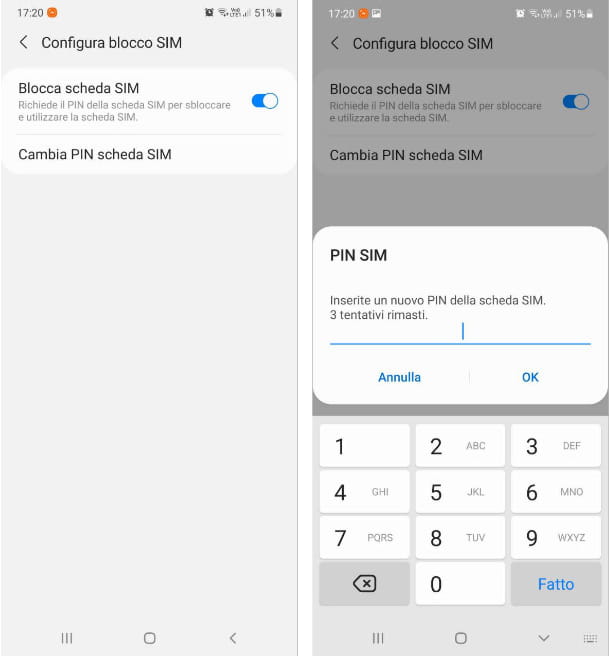
Le code PIN de votre SIM est vraiment très compliqué et, pour cette raison, vous aimeriez comprendre comment changer le code PIN de la SIM, en choisir un qui est plus facile à retenir ? Ne vous inquiétez pas, je vais vous aider à atteindre votre objectif.
Obtenez d'abord votre appareil Samsung, ouvrez l'application réglages, généralement reconnaissable par l'icône d'un équipement, et appuyez sur les éléments Données biométriques et sécurité e Autres paramètres de sécurité. Dans cette section, appuyez sur l'élément Configurer le verrouillage SIM puis appuyez sur l'élément Modifier le code PIN de la carte SIM. Avant de continuer, le smartphone vous demandera de saisir le code PIN actuel de la carte SIM (vous avez 3 tentatives), saisissez-le et appuyez sur le bouton OK. Enfin, entrez le nouvelle épingle vous voulez définir.
Si la voix Changer le code PIN de la carte SIM est inactif, vous avez probablement déjà Code PIN de la carte SIM désactivé. Effectivement pour pouvoir le changer il faut que le code PIN soit actif. Si vous ne savez pas comment procéder, veuillez consulter le chapitre précédent.
Vous avez essayé de suivre la procédure sur votre appareil Samsung, mais les éléments ne correspondent pas et donc vous ne trouvez pas le bon menu pour effectuer toute l'opération ? Malheureusement, il est possible que vous ayez un appareil un peu plus ancien, avec une ancienne version d'Android et donc, avec des indications de menu différentes. Si vous ne trouvez vraiment pas le menu approprié pour modifier le code PIN dans les paramètres, mais que vous souhaitez tout de même changer le code PIN de la carte SIM Samsung A50, vous pouvez essayer de continuer en utilisant le numéroteur téléphonique, ou via l'application Téléphone.
Une fois l'application ouverte Téléphone, vous devez saisir la chaîne * 04 * PIN actuel * nouveau PIN * nouveau PIN # sur le pavé numérique. A la place des voix NIP actuel e Nouvelle épingle (ce dernier doit être saisi deux fois), vous devez saisir respectivement le code PIN actuel de votre carte SIM et le nouveau code PIN que vous souhaitez définir. Évitez de saisir des codes PIN très simples, tels que 1234 o 0000, car en cas de vol du smartphone, il pourrait être facilement identifiable par un attaquant.
Si vous avez tapé la chaîne correctement et que l'opération a réussi, un message apparaîtra sur l'écran de votre appareil avec le message Modification de l'enregistrement du code PIN réussi: appuie sur le bouton OK pour fermer l'alerte. Mission accomplie, vous êtes enfin en mesure de changer le code PIN de la carte SIM Samsung S8. Ce n'était pas difficile, n'est-ce pas ?
Déverrouiller la carte SIM verrouillée
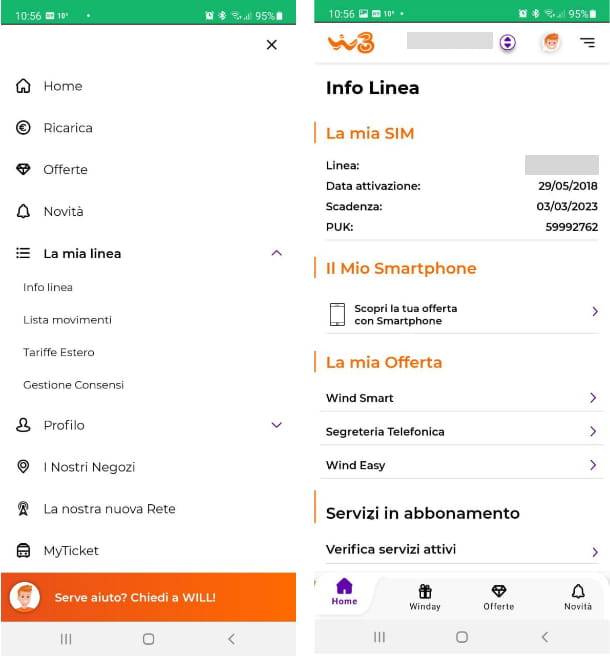
Vous avez fait un vrai gâchis : en essayant de supprimer le code PIN de la carte SIM, vous avez entré trois fois un code PIN erroné et maintenant la carte SIM est bloquée et pratiquement inutilisable. Vous essayez de comprendre comment déverrouiller la SIM verrouillée, mais vous n'avez toujours pas réussi l'exploit, n'est-ce pas ?
Pour pouvoir à nouveau déverrouiller votre carte SIM, vous devez insérer le Code PUK (acronyme de Personal Unblocking Key), qui vous est fournie lors de l'achat d'une nouvelle SIM : sans elle, vous ne pourrez pas débloquer votre SIM.
Mais où se trouve ce code PUK ? Généralement, le code PUK de votre carte SIM, composé de huit chiffres, est présent dans le contrat téléphonique stipulé avec l'opérateur ou au verso du étiquette en plastique qui contenait la carte SIM, où le code PIN de la SIM était également indiqué.
Mais vous n'avez probablement absolument aucune idée de l'endroit où votre contrat de téléphone ou votre étiquette en plastique est allé, donc vous ne savez vraiment pas comment. Ne désespérez pas, heureusement avec l'avènement des smartphones et des applis, récupérer le code PUK est devenu beaucoup plus facile, puisqu'il est possible de le faire directement via l'application officielle de la compagnie de téléphone.
Si, par exemple, vous avez comme gestionnaire WINDTRE il vous suffit d'ouvrir l'application du même nom sur votre smartphone (disponible sur le Play Store, les magasins alternatifs pour Android et l'App Store) et d'accéder à votre espace personnel, si vous ne l'avez pas déjà fait auparavant. En clair, puisque la SIM est momentanément bloquée, il faudra obligatoirement utiliser un réseau Wi-Fi. Une fois l'application ouverte, appuyez sur le bouton Food Menu placé en haut, puis sur l'article Ma ligne et dans le sous-menu qui apparaît, appuyez sur Ligne d'informations. Dans cette section, vous trouverez diverses données liées à votre ligne téléphonique, y compris le très recherché Code PUK. Pour des informations plus détaillées concernant un peu tous les opérateurs, consultez mon tutoriel sur la façon de récupérer le code PUK.
Maintenant que vous avez enfin obtenu le code PUK, ouvrez l'application réglages et allez à Données biométriques et sécurité> Autres paramètres de sécurité> Configurer le verrouillage SIM. Maintenant, entrez le Code PUK lorsque vous y êtes invité, puis entrez le nouveau code PIN (ce que tu préfères). Mission accomplie! Maintenant, votre carte SIM a enfin été déverrouillée.
Vous avez un ancien appareil Samsung et vous ne trouvez pas la bonne section pour déverrouiller votre carte SIM ? Pas de problème, dans ce cas, vous pouvez également procéder directement à partir du numéroteur téléphonique, simplement en ouvrant l'application Téléphone, reconnaissable à l'icône blanche du combiné. Dans le pavé numérique qui apparaît à l'écran, entrez la chaîne ** 05 * PUK ** nouveau PIN * nouveau PIN #. A la place des mots PUK e Nouvelle épingle vous devrez saisir respectivement le code PUK que vous venez d'obtenir (huit chiffres) et un nouveau code PIN (quatre chiffres) de votre choix.
Attention à ne pas vous tromper plus de dix fois entrer le code PUK, car dans ce cas la carte SIM viendrait bloqué en permanence et vous devrez demander un remplacement directement auprès de votre compagnie de téléphone.
En cas de doute ou de problème
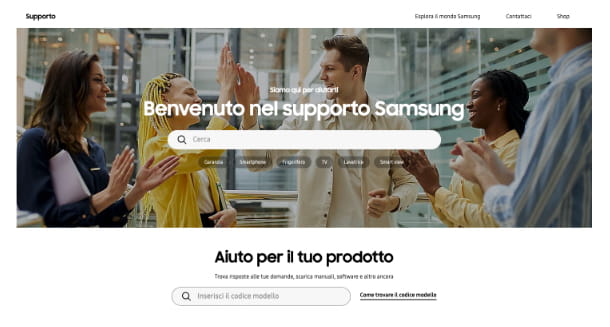
Malgré mes suggestions vous n'avez toujours pas réussi dans votre intention ? Aucun problème, en cas de doute ou de problème vous pouvez essayer d'aller dans la section du site Samsung dédiée à communauté officielle. Vous pouvez trouver des informations utiles et des conseils fournis par d'autres utilisateurs qui possèdent à leur tour un produit de la célèbre société coréenne.
Si vous ne parvenez toujours pas à résoudre ce problème, contactez le service d'assistance par Samsung. Pour cela, rendez-vous dans la rubrique support du site du groupe asiatique, tapez le nom exact du modèle de téléphone mobile Samsung en votre possession dans le champ de recherche situé au centre et sélectionnez le suggestion pertinents parmi ceux qui apparaissent. Une fois cela fait, vous pouvez enfin consulter la page relative au produit de référence.
Si la situation devait encore se compliquer, vous pouvez toujours contacter directement le Service client Samsung par l'un des canaux listés ci-dessous.
- Par téléphone - appeler le numéro 800 726 7864 et suivez les instructions de la voix enregistrée.
- Via Parlaweb - passer un appel vocal via Internet, en utilisant le service proposé par Samsung sur la page dédiée.
- Par email - envoyer un e-mail à Samsung en vous connectant à cette page et en cliquant sur le bouton ÉCRIRE UN E-MAIL.
- par chat - allez sur cette page Internet et cliquez sur le bouton pour démarrer le chat en direct.
- Via Twitter - envoyer un message au compte Twitter @supportosamsung demandant à être contacté (ne saisissez pas de données privées, car le message sera public). Par la suite, un opérateur vous contactera et vous pourrez continuer la conversation en privé.
- Via le centre d'assistance - rendez-vous dans l'un des centres de service agréés Samsung et demandez l'assistance du personnel de vente. Si vous ne savez pas où se trouve le centre le plus proche, vous pouvez vous renseigner sur la page dédiée.